批量修改 Excel 文档主题、标记、作总编辑时间元数据
相信大家对文档的元数据都有一定的了解,前面我们也介绍过如何批量清空 Excel 文档的元数据。那在某些场景下,我们可能不需要清空 Excel 文档的元数据,而仅仅只是想要给 Excel 文档修改或者添加元数据信息。我们是不是还可以使用这个工具来帮我们完成呢?答案是可以的,它不仅可以批量清空 Excel 文档元数据,还可以快速给多个 Excel 文档添加或者修改元数据信息。接下来我们就一起来看一下具体的操作吧。
使用场景
1、设置或者修改 Excel 文档中的属性元数据信息,包括属性中的标题、主题、标记、类别、备注等。
2、设置或者修改 Excel 文档中的来源属性元数据信息,包括作者、最后一次保存信息、修订号、版本号、程序名称、最后一次保存日期、最后一次打印时间、总编辑时间等等。
我们可以看一下 Excel 元数据的示例图:
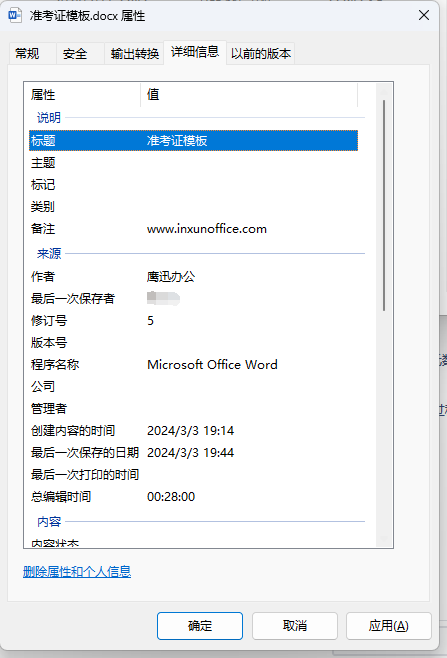
操作步骤
1、打开「鹰迅批量处理工具箱」,左侧选择「Excel工具」,右侧在文件属性分类中选择「修改 Excel 文档元数据」的功能。
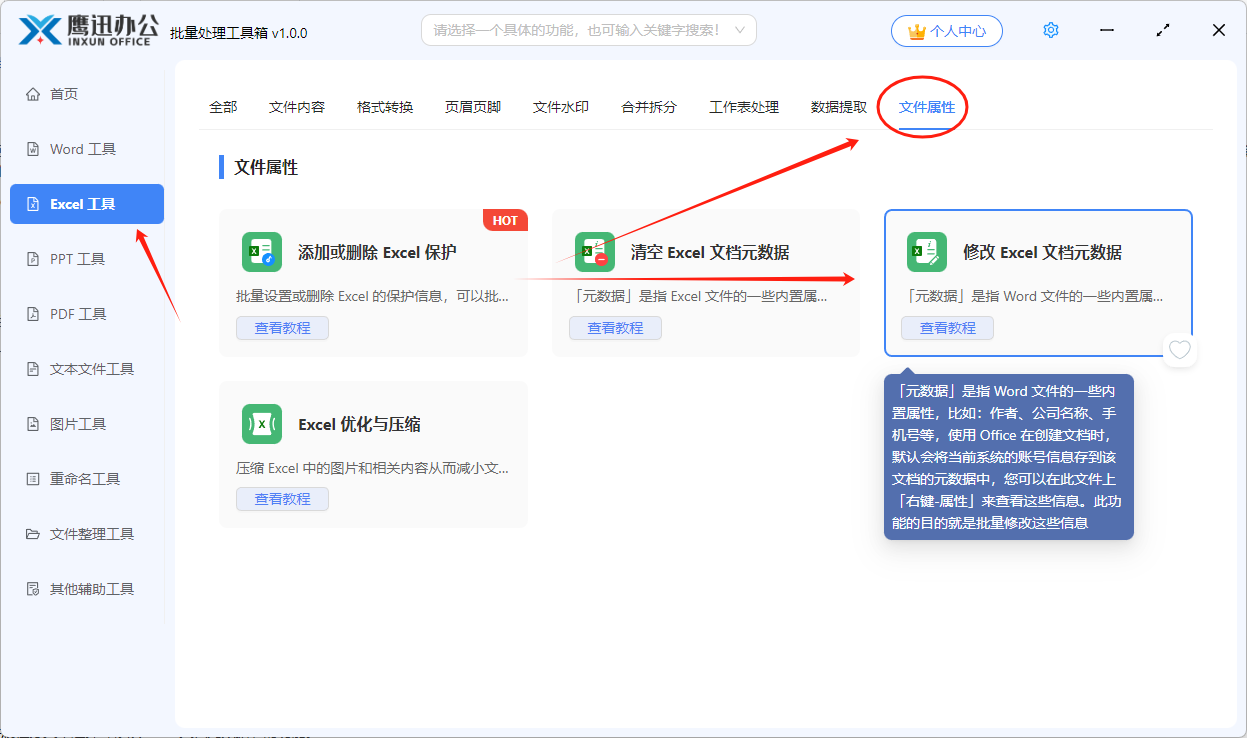
2、添加需要修改元数据的多个 Excel 文档,可以对选择的这些 Excel 文档批量设置元数据信息。

3、设置元数据修改的规则。
进入设置界面,由于我们之前没有设置过规则,因此需要先点击左上角的【新建配置】按钮进行配置的创建。
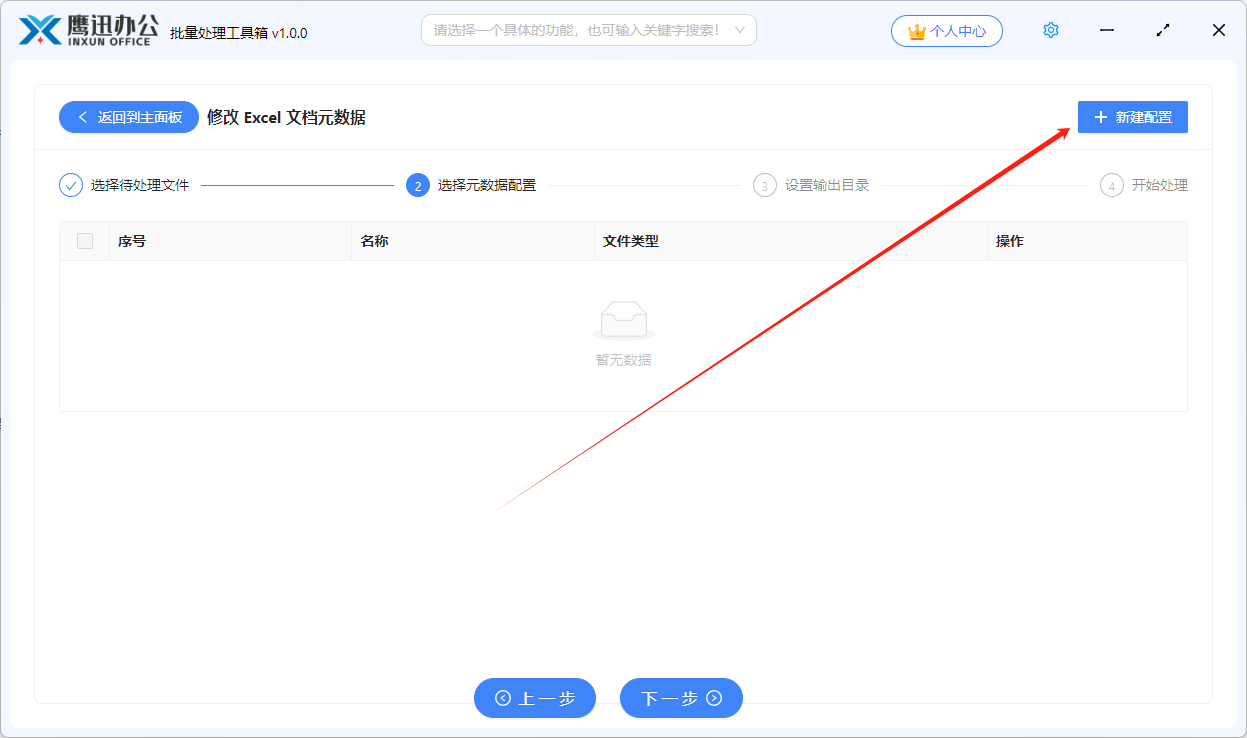
在弹出的设置界面中,配置名称我们可以自定义填写。列表展示了所有能够设置或修改的元数据项,我们需要对哪一项进行设置,则点击【元数据值】列中的编辑图标。如果不点击编辑,则代表不对该项做任何处理,如果点击了编辑图标,输入框不输入任何内容,则代表清空该项元数据。如果点击编辑图片,输入了内容,则代表将该项元数据设置为输入的内容。

设置好后点击保存按钮回到配置列表界面,这时候我们就能看到刚刚设置的配置规则了,我们勾选上然后点击下一步即可。
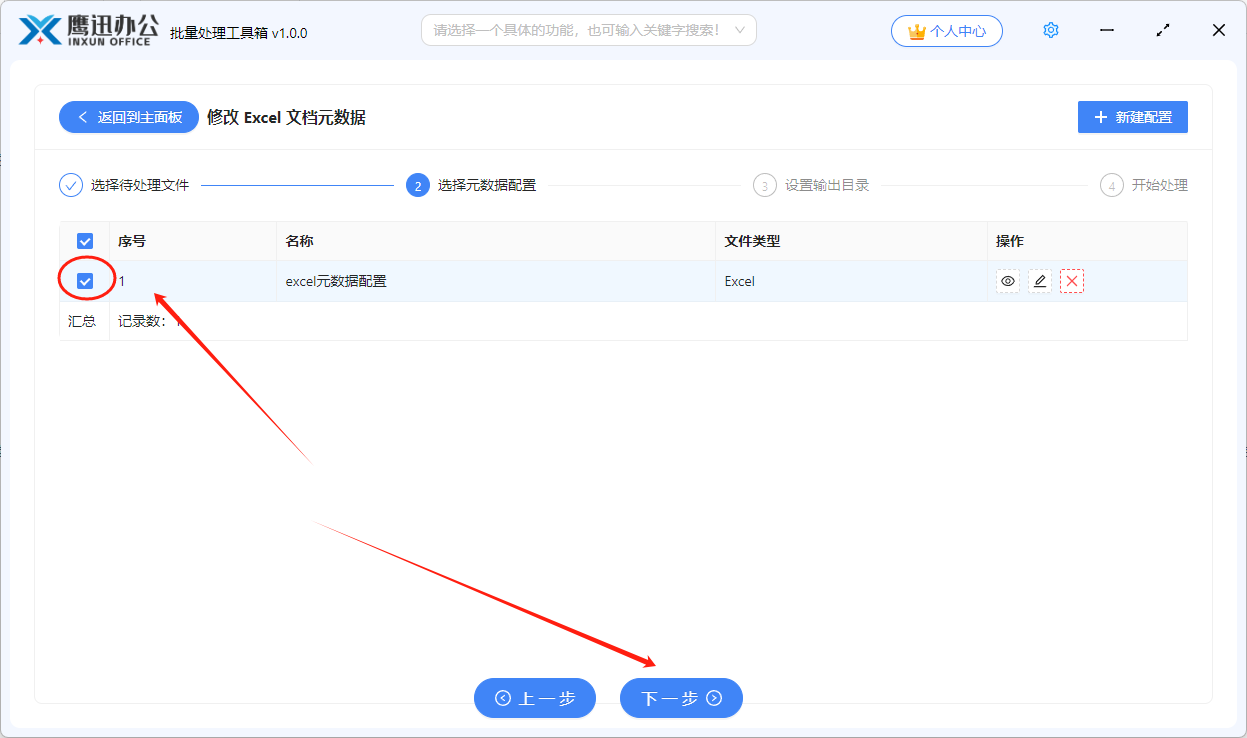
4、设置保存路径。
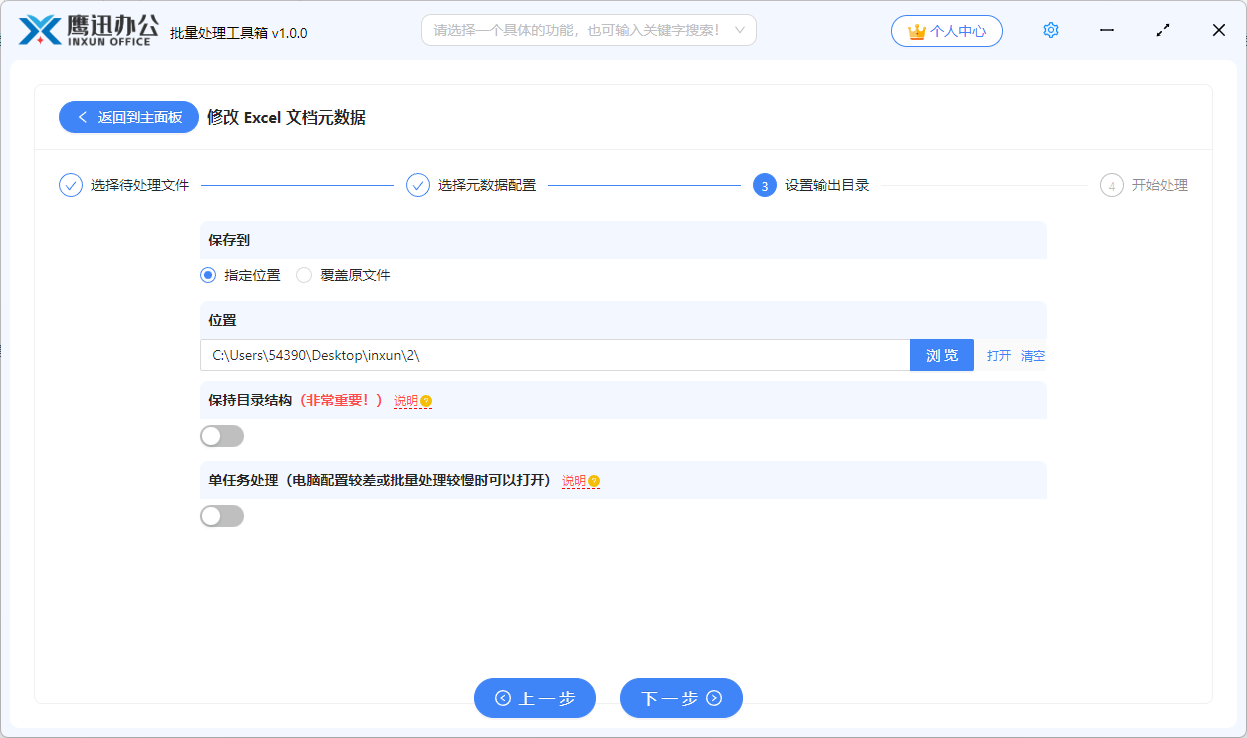
5、处理完成。
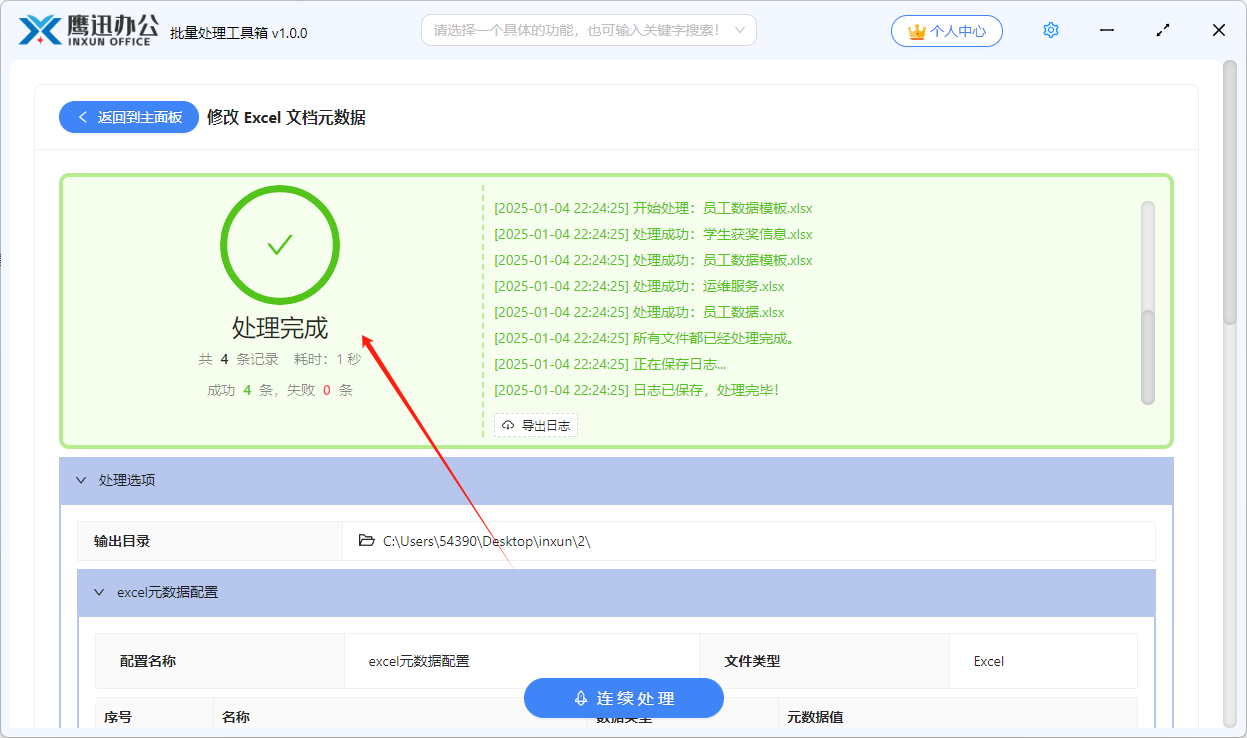
等待片刻之后修改 Excel 文档元数据的操作就已经完成了。我们在进入到输出目录查看一下处理后 Excel 文档的元数据信息是不是都符合我们的设置了。这样我们在将文件发送给第三方的时候,也不用担心别人通过元素去能够查看到我们不想要别人知道的一些信息了,这对我们的隐私保护就起到了非常重要的作用。当然如果你不想保留这些元数据信息,你也可以批量清空 Excel 文档中的元数据,有兴趣的小伙伴可以自己去尝试一下。
